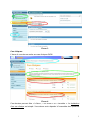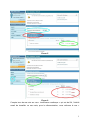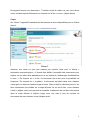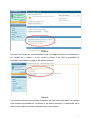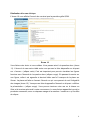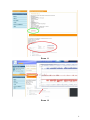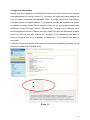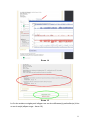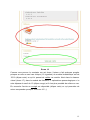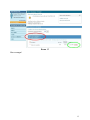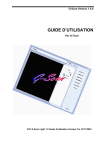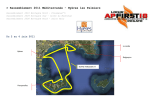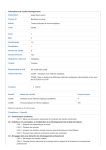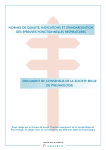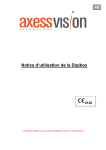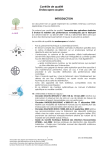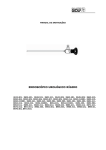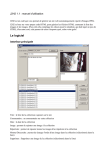Download Manuel d`utilisation du site e-pneumo
Transcript
Manuel d'utilisation du site e-pneumo B Housset Janvier 2010 - v1 Connexion Se connecter au site : http://www.epneumo.fr/des/. (écran 1) Ecran 1 Cliquer sur « pas encore inscrits » (ellipse rouge) ce qui vous conduit à l'écran 2. Vous êtes en réalité déjà pré-inscrits avec l'adresse de courriel à laquelle vous a été envoyé ce document. Ecran 2 Entrez cette adresse mail pour vous identifier puis choisissez comme vous le souhaitez un identifiant (b_housset dans l'exemple) (ellipse verte) et un mot de passe (au moins six caractères) (ellipse bleue). Cet identifiant et ce mot de passe vous permettront d'accéder au site. Conservez les précieusement. Premiers pas Lors de votre connexion vous accédez à votre dossier virtuel (écran 3) qui est initialement vide (vous pouvez constater que votre inscription porte sur deux thèmes : « explorations pneumologiques » et « pathologie respiratoire du sommeil » (ellipse rouge). Les enseignements sont organisés par thème, chaque thème comportant des cours et des modules. Chaque module est associé à des cas cliniques-QCM. La validation de chaque module est nécessaire (voir plus loin). Vous pouvez, à partir de cette page d'accueil, gérer votre profil (ellipse rouge) et avoir accès à des documents qui se limitent pour l'instant à des cours (ellipse bleue) et à quelques liens. Les autres rubriques vont s'enrichir avec le temps. Vous pouvez recourir à une "aide utilisateur" dont le lien est situé dans le coin supérieur droit de l’écran (ce lien ne figure pas sur cette copie d'écran). Les cas cliniques sont accessibles via le bouton jaune (ellipse de même couleur). 2 Ecran 3 Cas cliniques. L'écran 4 vous donne accès aux cas cliniques-QCM. Ecran 4 Ces derniers peuvent être « à faire », « en cours » ou « terminés ». La réalisation d’un cas clinique est simple. Vous devez avoir répondu à l’ensemble des questions 3 du cas clinique avant d’avoir accès au corrigé. La distinction entre vignette et cas clinique long n'a pas été utilisée pour la construction des cas qui vous sont proposés. Pour chaque cas vous avez un ordre de grandeur du temps nécessaire (très approximatif) pour renseigner les questions du cas clinique et vous avez surtout le nombre de questions associées au cas. Notez la durée de vie limitée du module (ellipse rouge). Il est important que le module soit validé avant la date d'échéance. L'absence de validation conduit à la nécessité de passer un test en fin d'année. Un test non validé conduit à repasser le module l'année suivante sans pouvoir valider son DES. La validation d'un module (ellipse verte) est obtenue après (1) avoir répondu à l'ensemble des questions de l'ensemble des cas cliniques du module et (2) avoir atteint une note seuil correspondant à 75 % des réponses justes pour l'ensemble du module. Si après un premier passage vous obtenez un résultat insuffisant à un cas clinique vous pouvez, après travail du corrigé, refaire le cas clinique de façon à obtenir une note adéquate. L'idée n'est pas, bien entendu, de cocher les bonnes réponses avec le corrigé sous les yeux ! Nous comptons sur votre implication pour ne pas parler d'honnêteté intellectuelle ! Notez également sur cette page le rappel, sous forme de liens, des thèmes auxquels vous êtes inscrits. Si vous cliquez sur l'un de ces liens (ellipse bleue) vous êtes ramenés au classeur virtuel et au module de formation en question (écran 5). Refaire un cas clinique. En cliquant sur le lien « explorations pneumologiques » vous constatez (écran 5) que dans le classeur virtuel/mes modules de formation figure le module bio statistique dont le seul cas clinique composé de 16 vignettes est terminé avec une note de 0/16 (!) alors que la note seuil est de 12 (ellipse rouge) avec la possibilité de refaire ce cas (ellipse verte). La visite du thème « pathologie respiratoire » (choix dans la liste déroulante - ellipse bleue) du classeur virtuel, montre (écran 6) que trois cas cliniques sont terminés avec la possibilité de les refaire. Cette possibilité est offerte tant que le module n'est pas validé et, pour ce module, la note seuil à atteindre est de 45,75. 4 Ecran 5 Ecran 6 Compte tenu de ma note au cas « insuffisance cardiaque » qui est de 0/4, l’intérêt serait de travailler ce cas mais, pour la démonstration, nous referons le cas « 5 Enseignant fumeur non observant ». Toutefois avant de refaire ce cas, nous allons revoir certains aspects théoriques en cliquant sur le lien « cours » (ellipse bleue). Cours Sur l'écran 7 apparaît l'ensemble des documents de cours disponibles pour un thème donné. Ecran 7 Attention ces cours ne sont pas classés par module. Ainsi pour le thème « exploration pneumologique » il faudra faire défiler l'ensemble des documents pour repérer ce qui relève des statistiques et ce qui relève de l'endoscopie (améliorations à venir...). En cliquant sur « à lire » le document est ouvert avec la possibilité de l'imprimer. En cliquant sur « à garder » le document est placé dans mon classeur virtuel pour le retrouver facilement par la suite. Dans la liste la sélection porte ici sur deux documents non visibles sur la copie d'écran. Le clic sur le lien « mon classeur virtuel » (ellipse verte) vous permet de constater la présence de ces deux documents dans la copie d'écran 8 (ellipse rouge) avec une mise à jour du nombre de documents de mon classeur virtuel (ellipse verte). 6 Ecran 8 De retour sur l'écran six, nous refaisons le cas « Enseignant fumeur non observant » en cliquant sur « refaire » ce qui conduit à l'écran 9 qui offre la possibilité de consulter à nouveau le corrigé ou de refaire l'exercice. Ecran 9 Vous êtes avertis que vous perdez le bénéfice de votre score précédent, la nouvelle note écrasant la précédente. Je décide ici de refaire l'exercice. La démarche est la même que lors de la première réalisation de ce cas clinique. 7 Réalisation d'un cas clinique. L’écran 10 vous affiche l'énoncé du cas ainsi que la première grille QCM. Ecran 10 Vous faites votre choix et vous validez. Vous passez ainsi à la question deux (écran 11). L'énoncé du cas reste visible mais vous pouvez le faire disparaître en cliquant sur « fermer » (ellipse verte). Ceci est important pour pouvoir visualiser les figures fournies avec l'énoncé de la question deux (ellipse rouge). En passant la souris sur une figure, celle-ci est agrandie et devient lisible sauf s'il manque de la place sur l'écran. La place est faite en fermant l'énoncé ce qui vous permet de voir l'intégralité des images (écran 12). Vous pouvez faire réapparaître l'énoncé en cliquant « afficher la présentation » (ellipse rouge). Vous pouvez terminer votre cas ou le laisser en l'état et le terminer plus tard à votre convenance. Le cas clinique apparaîtra lors de la prochaine connexion, avec un drapeau orange et la mention « continuer » qu'il suffira de cliquer. 8 Ecran 11 Ecran 12 9 Corrigé d’un cas clinique Quand vous avez répondu à la totalité des questions d'un cas clinique vous accédez automatiquement au corrigé (écran 13). La coche des réponses justes apparaît en vert. Un cadre commente ces réponses. Dans le corrigé l'énoncé du cas clinique n'est pas associé à chaque question. Il est toujours possible de visualiser les figures en passant la souris dessus (flèche rouge et écran 14). Le corrigé peut contenir des références (écran 15) sous l'intitulé « Références » : cliquer sur la référence vous donne directement accès à l'article dans son entier (en règle des références d'accès gratuit sur Internet pour des raisons de copyright). Si les références sont dans le texte du corrigé et non sous la rubrique « Références » il n'y a pas de lien avec un document. La fin du corrigé vous affiche votre note et vous donne la possibilité de refaire ce cas clinique immédiatement (ellipse verte). Ecran 13 10 Ecran 14 Ecran 15 La fin de certains corrigés peut intégrer une ou des référence(s) particulière(s) à lire un sur le sujet (ellipse rouge - écran 16). 11 Ecran 16 Comme vous pouvez le constater sur cet écran, l'auteur a fait quelques progrès puisque sa note au seul cas clinique (16 vignettes) du module biostatistique est de 15/16 (ellipse verte) ce qui lui permet de valider ce module. Ainsi dans le classeur virtuel (écran 17), dans le module de formation « explorations pneumologiques » la note dépasse le seuil de 12 (ellipse rouge) et il n'est plus possible de refaire ce cas. En revanche l'accès au corrigé est disponible (ellipse verte) ce qui permettra de mieux comprendre pourquoi 15 et non 16 ! ;-) 12 Ecran 17 Bon courage ! 13